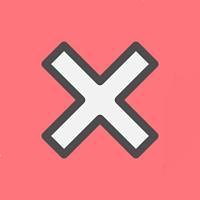При установке Windows 7 могут возникнуть различные проблемы: процесс может прерываться на разных этапах и на конкретных шагах (при копировании/распаковке файлов, форматировании HDD/SSD и т.д.).
Если вы не можете понять причину возникновения той или иной ошибки, обязательно начните с проверки образа вашей копии ОС на целостность.
Если после минимум двух попыток вам не удалось успешно завершить установку системы, обратите внимание на код ошибки, которая возникает во время инсталляции. Далее в статье рассмотрены наиболее распространенные из подобных ошибок, а также приведены методы их исправления.
Поврежденный образ Windows 7. Что это значит и как его опознать?
- Размер файла вашего образа ОС не соответствует размеру файла образа, скачанного из сети;
- Образ невозможно открыть/смонтировать программами WinRar, Daemoon Tools;
- При чтении или копировании образа с использованием программы для записи файла системы на диск или флешку возникают ошибки.
Все просто: скачиваем нужную версию, распаковываем в любое место (например, на Рабочий Стол), открываем.
Теперь нам надо просто перенести наш образ Windows 7 в окно программы, где и сравнить MD5 скачанного файла с изначально верным MD5, который обычно указывается на странице выбранной сборки-оригинала системы.
Проверяем исполняемый файл программы на целостность:

Как видно на рисунке ниже, значение из столбца Current MD5 полностью соответствует MD5 на сайте. Рисунок 1. Сверяем MD5 с оригиналом. Следовательно, наш файл «не битый» и содержание полностью соответствует оригинальному образу установочного диска, т.е. его изначальному содержимому.
Теперь, когда мы убедились, что наш образ цел, можно повторно записать его.
Желательно на другой накопитель и с минимальной скоростью (в случае компакт диска), чтобы полностью исключить проблему с установочными файлами. Также настоятельно рекомендуется попробовать другой образ интересующей ОС (Операционной Системы (наша Windows 7)).
- Решить ошибки с распаковкой и копированием файлов с возможно нерабочей флешки или поврежденногоCD;
- При возникновении некоторых других проблем на начальных этапах работы мастера (ошибка драйвера оптического привода, отсутствиеHDDв меню установки и др.).
Замена образа не помогла. Менее распространенные общие проблемы.
На новых моделях компьютеров (в основном ноутбуков) могут стоять накопители – неважно SSD или HDD – с разметкой, несовместимой с установочной программой ряда сборок 32-ух битных версий Windows.
- Набрать команду «clean» (см. рис. выше), тем самым отформатировав накопитель;
- Ввести «convert mbr».
Ошибка драйвера при установке Windows 7
- Не найден необходимый драйвер носителя;
- Не найден необходимый драйвер для дисковода оптических дисков.

Проблемы с конкретными кодами ошибок
- Неисправный образ (как проверить, см. заголовок №1);
- Проблема с подключением HDD и/или в самих накопителях;
- Проблема с планками (одна/все) оперативной памяти.
Шаг 2: Первым делом обязательно проверьте все соединения и шлейфы ваших HDD и крепления SSD, предварительно отключив компьютер из розетки. Ведь SATA-кабели (особенно недорогие) имеют свойство изнашиваться, перетираться, т.е. ломаться и приходить в негодность.
Далее, если это не помогает, нужно проверить поверхность жесткого диска: сначала встроенным средством chkdsk, затем (в крайнем случае) программами Victoria или MHDD (см. пункт про проверку «железа»).
Шаг 3: Проверьте аппаратную часть диска или компьютера, как описано в главе Быстрая проверка аппаратной части (Chkdsk, Memtest, Victoria (MHDD)).
Ошибка 0x80070017 при установке Windows 7
Диагностика этой проблемы производится точно так же, как показано на примере выше.
Но код 0x80070017 может появляться и после сбоев в работе Центра обновления на уже полностью установленной системе.
- Нажмите на кнопку пуск, в левом нижнем углу экрана.
- В открывшемся окне, в строке поиска введите «cmd».
- В окне отобразятся результаты поиска. Вам нужно выбрать найденную программу «cmd.exe», щелкнув по ней.
- CD %systemroot%SoftwareDistribution ;
- Ren Download Download.old (убедитесь, что Интернет подключен);
Ошибка 0x80070057 при установке Windows 7
- Отключить резервное копирование образа BIOS на системный накопитель (инструкция по отключению описана ниже);
- Выполнить проверку аппаратной части (см. главу Быстрая проверка аппаратной части (Chkdsk, Memtest, Victoria (MHDD))).
- Перезагрузите компьютер и войдите вBIOS. Для этого в менюSetup нужно нажать определенную клавишу (Delete, F2, F1, F12 в зависимости от материнской платы);
- Найдите опцию «Backup BIOS image to HDD»;
Ошибка 0x8007025d или 0x8007045d при установке Windows 7
- Нужно убедиться в наличии свободного пространства на будущем системном диске под установку Windows (желательно около 20 ГБ);
- Воспользоваться командой «chkdsk» с включенной опцией исправления ошибок. В большинстве случаев это решит вашу проблему. Инструкция по этому процессу находится здесь: быстрая проверка аппаратной части (Chkdsk, Memtest, Victoria (MHDD))
- отключить ненужное оборудование из системного блока (ноутбука), включая лишние HDD, периферию и т.д.
Ошибка 0x80300024 или 0x80300001 при установке Windows 7
«Установка Windows не может быть выполнена в это местоположение»
- Накопитель уже содержит в себе старую копию Windows 7, и установка производится на некорректный раздел;
- Неверно установлен режим контроллераSATA в BIOS.

Необходимо удалить разделы, созданные на HDD/SSD, установить ОС на «Неразмеченное пространство» (см. на рисунке ниже): Внимание. Следующие действия включают в себя ввод команды по очистке накопителя. Убедитесь, что все важные данные перенесены в резервное хранилище. Рисунок 7. Удаление разметки на диске.
Всю информацию нужно уточнять на форуме производителя вашей материнской платы. В большинстве случаев проблема будет решена. Иначе проверяйте аппаратную часть (см. главу Быстрая проверка аппаратной части (Chkdsk, Memtest, Victoria (MHDD))).
- Обновить BIOS (инструкцию смотреть на форумах производителя вашей материнской платы);
- Проверить оперативную память на ошибки (см. главу Быстрая проверка аппаратной части (Chkdsk, Memtest, Victoria (MHDD)))
Ошибка 0xc00000e9 при установке Windows 7
- Отключить лишнее оборудование в BIOS;
- Переставить загрузочный накопитель в другой разъем USB (желательно 2.0, т.е разъем USB серого цвета).
Ошибка с кодом 0x0000000a
Ошибка с кодом 0x0000000a может возникнуть как во время установки windows 7, так и просто во время работы уже установленной windows. Подробное описание решения проблемы с этой ошибкой вынесено в отдельную статью: Ошибка с кодом 0x0000000a.
Образ операционной системы цел, а использование других образов не помогает. Быстрая проверка аппаратной части (Chkdsk, Memtest, Victoria (MHDD))
- Убедились в целостности образа файлов системы (образ корректен, запись на другие накопители не исправила проблему);
- Выполнили все пункты касательно конкретно вашего кода ошибки, но это не дало результатов.
Для начала желательно разобрать ваш компьютер (ноутбук), аккуратно снять оперативную память, продуть от пыли и поставить на место.
Если изменений не наблюдается, пробуйте запускать компьютер попеременно с одной из планок (если таковых больше одной). Окончательно сломанная планка ОЗУ попросту не даст процессу запуска дойти даже до старта BIOS материнской платы.
Не помогает? Идем дальше.
Шаг 3 – установка диагностических Victoria и Memtest на флеш-накопитель (выполняется на рабочем ПК):
Эти программы должны выявить проблемы с комплектующими. Программы могут помочь выявить проблемы с аппаратной частью вашего компьютера (неисправность «железа»), после чего, вам нужно будет обратиться за помощью к специалисту.
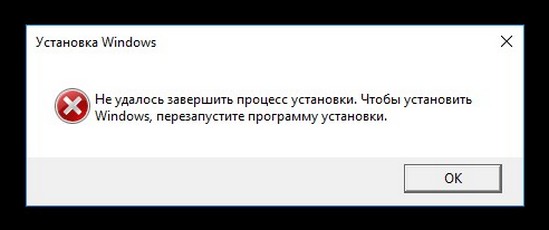
В результате автоматически продолжается установка OS, но часто дело дальше этого окна не продвигается и установка на этом застопоривается.

Если этот способ не поможет, то запустите процесс установки Windows 10 заново и в программе установки удалите все разделы на жёстком диске, устанавливая систему прямо в нераспределённое пространство. Это обязательно приведёт к успеху.
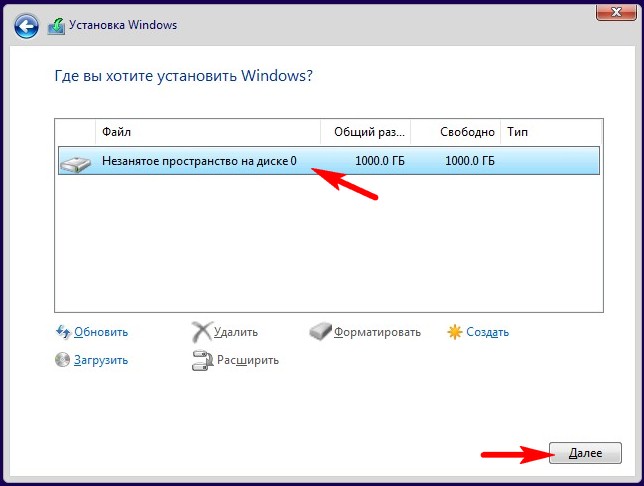
Привет всем ! а программой Rufus можно все эти операции как описаны в статье проделать?

Glavred
Gregory F, Исправлено, спасибо.
Gregory F
DDR5 и DDR4 имеют 288 контактов, а не 380
RemontCompa — сайт с огромнейшей базой материалов по работе с компьютером и операционной системой Windows. Наш проект создан в 2010 году, мы стояли у истоков современной истории Windows. У нас на сайте вы найдёте материалы по работе с Windows начиная с XP. Мы держим руку на пульсе событий в эволюции Windows, рассказываем о всех важных моментах в жизни операционной системы. Мы стабильно выпускаем мануалы по работе с Windows, делимся советами и секретами. Также у нас содержится множество материалов по аппаратной части работы с компьютером. И мы регулярно публикуем материалы о комплектации ПК, чтобы каждый смог сам собрать свой идеальный компьютер.
Наш сайт – прекрасная находка для тех, кто хочет основательно разобраться в компьютере и Windows, повысить свой уровень пользователя до опытного или профи.
Всем плед, дорогие друзья, наверняка какой-то процент из вас при установке Windows начиная с версии Windows Vista и оканчивая Windows 10 сталкивался с ошибкой «Компьютер неожиданно перезагрузился или возникла непредвиденная ошибка. Невозможно продолжить установку Windows. Чтобы установить Windows нажмите «ОК» для перезагрузки компьютера и перезапустите установку.»
«Компьютер неожиданно перезагрузился или возникла непредвиденная ошибка. Невозможно продолжить установку . » Что делать?
Сегодня в статье мы поговорим о причинах появления данной ошибки и о методах ее устранения без переустановки заново ОС Windows. Вообще причин появления данной ошибки довольно много :
- Несовместимое аппаратное обеспечение компьютера
- Внезапное отключение ПК во время второго этапа установки
- Жесткий диск имеющий нечитаемые сектора
- Проблемы с ОЗУ и. т. д.
Лично я в первый раз столкнулся с данной ошибкой, когда устанавливал Windows 7 на старый компьютер 2003-го года и там послужил причиной ошибки неисправный жесткий диск, который вскоре был заменен и установка прошла успешно.
Но если и вы столкнулись с данной ошибкой, то главное не поддаваться панике, есть несколько путей обхода данной ошибки :
Первый путь очень легкий -1) Нажимаем на клавиатуре сочетание клавиш shift+f10, тем самым открывая коммандную строку
2) Теперь следует ввести комманду :
И теперь установка продолжится своим чередом и мы вскоре увидим экран начальной настройки компьютера :
А далее просто следуем инструкциям на экране, а потом вам лишь останется установить драйверы устройств, активировать и пользоваться свежеустановленной версией Windows.
Ну а следующий вариант обхода данной ошибки требует правки реестра Windows, для этого выполняем шаг 1 снова, но в поле коммандной строки вводим комманду
Далее идем по пути HKEY_LOCAL_MACHINESystemSetupStatusChildCompletion и там есть параметр под названием «setup.exe», меняем его значение с «1» на «3»
Теперь выходим из редактора реестра и нажимаем кнопку «ok» и установка продолжится.
Ну а на этом все, дорогие друзья, успешных вам ремонтов ПК и здоровья, до новых встреч!
Windows выпускает не менее двух обновлений компонентов два раза в год, а также несколько обновлений безопасности и системы между ними. Это означает, что вам необходимо постоянно устанавливать обновления на свой компьютер, чтобы убедиться, что вы используете последнюю версию операционной системы.
Но при установке обновлений многое может пойти не так. Вы можете столкнуться с неожиданной ошибкой при установке Windows 0xE0000100, которая является одной из наиболее распространенных ошибок обновления, с которыми часто сталкиваются пользователи Windows. Когда возникает эта ошибка, пользователь не может продолжить установку обновления, и на устройстве установлено устаревшее программное обеспечение, что делает его уязвимым для атак.
Если при установке Windows 10 «Windows произошла ошибка «непредвиденная ошибка, 0xE0000100» беспокоит вас, эта статья предоставит вам информацию, необходимую для лучшего понимания этой ошибки и, надеюсь, ее устранения без особых хлопот.
Что такое проблема «При установке Windows возникла непредвиденная ошибка, 0xE0000100»?
Совет для профессионалов: просканируйте свой компьютер на наличие проблем с производительностью, ненужных файлов, вредоносных приложений и угроз безопасности , которые может вызвать системные проблемы или снизить производительность.
Проблемы с бесплатным сканированием для ПК. 3.145.873загрузки. Совместимость с: Windows 10, Windows 7, Windows 8.
Специальное предложение. Об Outbyte, инструкции по удалению, лицензионное соглашение, политика конфиденциальности.
При установке Windows произошла непредвиденная ошибка. Убедитесь, что установочные imgs доступны, и перезапустите установку.
Код ошибки: 0xE0000100
И пользователи имеют право на беспокойство, потому что некоторые хакеры нацелены на уязвимости, такие как устаревшие драйверы и несовместимость программного обеспечения. Итак, если вы ищете исправление «При установке Windows возникла непредвиденная ошибка, 0xE0000100», вы попали в нужное место.
Почему происходит «При установке Windows возникла непредвиденная ошибка, 0xE0000100»?
Если вы столкнулись с этой ошибкой, возможно, ваш брандмауэр Windows блокирует ваши загрузки и вызывает сбой обновления. Брандмауэр фильтрует весь входящий трафик на ваш компьютер, поэтому чрезмерно защитный может помешать процессу обновления Windows.
Еще один элемент, на который следует обратить внимание, — это возможность повреждения установочных файлов. Если процесс загрузки был так или иначе прерван, это могло повлиять на качество файлов. Нежелательные файлы и вредоносные программы также могут повредить процесс обновления Windows. Иногда ошибка возникает из-за сбоя в самом Центре обновления Windows.
Когда вы сталкиваетесь с дилеммой из-за этой ошибки, вот некоторые из вещей, которые вы должны попробовать сначала:
- Перезагрузите компьютер и попробуйте снова установить обновления.
- Удалите все ненужные файлы с помощью средства для очистки ПК, такого как Outbyte PC Repair.
- Запустите сканирование с помощью программного обеспечения безопасности и удалите все угрозы.
- Переключитесь на более качественное сетевое соединение, если возможно, проводное.
- Временно отключите брандмауэр или антивирус на время установки обновления.
Если описанные выше действия не работают для вас, вы можете попробовать решения здесь:
Решение №1: Запустите средство проверки системных файлов.
Инструмент просканирует ваш компьютер на наличие поврежденных системных файлов и попытается их восстановить.
Решение №2: сбросить компоненты Центра обновления Windows.
После этого попробуйте установить обновление еще раз, чтобы проверить, работает ли оно.
Решение №3: отключите предотвращение выполнения данных.
Предотвращение выполнения данных — это функция безопасности, которая защищает ваш компьютер от повреждений, вызванных вирусами и другие угрозы безопасности. Как и ваш брандмауэр, DEP иногда может быть чрезмерно защищающим и предотвращать загрузку обновлений на ваш компьютер.
https://youtube.com/watch?v=rSaGijZtvUM%3Fshowinfo%3D0
Компьютер неожиданно перезагрузился или возникла непредвиденная ошибка
При установке Windows 10 можно столкнуться с ситуацией, когда компьютер непредвиденно перезагружается. Это, как правило происходит после первой запланированной перезагрузки в процессе подготовки оборудования, то есть на каком-то проценте отсчета система уходит в ребут.
При следующем запуске вместо продолжения инсталляции ОС выводится окошко с сообщением:
Компьютер неожиданно перезагрузился, или возникла непредвиденная ошибка. Невозможно продолжить установку Windows. Чтобы установить Windows нажмите кнопку «ОК» для перезагрузки компьютера, а затем перезапустите установку.

В английской версии установщика выглядит так:
The computer restarted unexpectedly or encountered an unexpected error. Windows installation cannot proceed. To install Windows, click “OK” to restart the computer, and then restart the installation.
Вы должны понимать, что проблема в аппаратной части компьютера/ноутбука/моноблока, а не в загрузочной флешке, так как она не используется после первой запланированной перезагрузки. Поэтому не тратьте время меняя образы и версии виндовс или на повторную установку, итог будет тот же.
Решение


Теперь процесс подготовки оборудования будет пропущен, и вы сможете завершить установку Windows 10. Однако, после завершения инсталляции рекомендую открыть Диспетчер устройств и посмотреть какой из компонентов подсвечен ошибкой в форме треугольника, возможно, один из них потенциальный виновник.
На всякий случай создайте контрольную точку для восстановления системы и начните установку драйверов. Обратите внимание, на устанавливаемый драйвер, в процессе которого компьютер уходит в ребут. Рекомендую не мучиться с установкой драйверов на это устройство, а просто отключить его, кликнув правой кнопкой мыши по оборудованию и выбрав “ Отключить “. В будущем это предотвратит самостоятельные перезагрузки в случае обновления драйверов.
Айтишник
Специалист по ремонту ноутбуков и компьютеров, настройке сетей и оргтехники, установке программного обеспечения и его наладке. Опыт работы в профессиональной сфере 9 лет.
Что делать, если при установке возникла ошибка?
Как видно на рисунке ниже, значение из столбца Current MD5 полностью соответствует MD5 на сайте. Рисунок 1. Сверяем MD5 с оригиналом. Следовательно, наш файл «не битый» и содержание полностью соответствует оригинальному образу установочного диска, т.е. его изначальному содержимому. Теперь, когда мы убедились, что наш образ цел, можно повторно записать его.
Диагностика этой проблемы производится точно так же, как показано на примере выше. Но код 0x80070017 может появляться и после сбоев в работе Центра обновления на уже полностью установленной системе.
Не помогает? Идем дальше. Шаг 3 – установка диагностических Victoria и Memtest на флеш-накопитель (выполняется на рабочем ПК):
Ответы (12)
* Попробуйте выбрать меньший номер страницы.
* Введите только числа.
Добрый день. Нажмите Win+X, выберите командная строка(администратор) или PowerShell(администратор). В открывшемся окне напечатайте Dism /Online /Cleanup-Image /RestoreHealth и нажмите Enter.
Обязательно дождитесь окончания этой команды. Сообщите результат.
Напечатайте sfc /scannow и нажмите Enter. Сообщите результат.
1 пользователь нашел этот ответ полезным
Был ли этот ответ полезным?
К сожалению, это не помогло.
Отлично! Благодарим за отзыв.
Насколько Вы удовлетворены этим ответом?
Благодарим за отзыв, он поможет улучшить наш сайт.
Система активируется цифровой лицензией компьютера при первом подключении к интернету.
Установочную флешку надо конечно создать на исправном компьютере.
Как установить Windows 10



и жмем клавиатурное сочетание Shift и F10, открывается окно командной строки. Вводим команду:

Открывается реестр. Находим ветку
смотрим значение параметра setup.exe. Если значение равно (1), значит меняем его на (3).
Щёлкаем двойным щелчком левой кнопки мыши на параметре setup.exe.

Изменяем значение (1) на (3).



Закрываем реестр, командную строку и жмём ОК в окне с ошибкой.

Процесс установки Windows 10 должен продолжится.

Если ошибка «Компьютер неожиданно перезагрузился или возникла непредвиденная. » возникла во время возвращения Windows 8.1 к исходным настройкам, то сначала попробуйте отредактировать реестр способом, который я вам уже показал. Если он не поможет, то загрузите компьютер с загрузочной флешки с Windows 8.1 и продолжите процесс переустановки уже в Windows RE (Среде восстановления). Сделать это можно так.



«Восстановить без потери файлов»




Должен начаться процесс возвращения Windows 8.1 к исходным настройкам.

Если у вас выйдет на этом этапе ошибка «При восстановлении ПК возникла проблема. Изменения не внесены»,

то вам ничего не остаётся, как скопировать личные файлы с диска (C:) способом и после этого опять загрузиться с флешки в Windows RE (Среда восстановления) и выбрать «Диагностика»,
затем параметр «Вернуть в исходное состояние. Ваши файлы будут удалены».



Только диск, на котором установлена система.

Просто удалить мои файлы.


Начнётся процесс возвращения Windows 8.1 к исходным настройкам.
Непредвиденная ошибка программы установки windows 7

На текущий момент очень популярными стали диски с GPT форматом, вместо старого и всем знакомого MBR. И хотя новый EFI интерфейс позволяет нам с ним работать, мы можем сталкиваться с с ситуацией, когда загрузка из других источников, кроме жесткого диска запрещена производителем. В данном случае приходится переключаться в стандартный режим BIOS. Но в этом режиме операционные системы еще не умеют работать с GPT дисками и при установке получаем ошибку: «Выбранный диск имеет стиль разделов GPT«. И как же быть? Как решить эту проблему?
После запуска, при помощи команды list disk просматриваем список наших дисков, которые пронумерованы. Затем командой select disk # выбираем диск, с которым будем работать. Вместо # указываем номер нашего диска. После того как диск выбран, все операции будут производиться с ним.
Далее командой clean мы очищаем его от всей информации. После этого мы можем приступать к конвертации.
Команда convert mbr преобразует GPT диск в обычный.
После этого мы можем работать привычным нам образом с диском и устанавливать любую операционную систему.
Кроме того, при помощи этой утилиты можно создать разделы.
create partition primary size=n — создаст основной раздел, размер n мегабайт.
format fs=ntfs label=»System» quick — быстро отформатирует выбранный разде в файловую систему NTFS.
active — назначит раздел активным.
Для наглядности, решил записать видео, как это происходит и представляю его вам.
На мой взгляд, эта информация окажется полезной.
Как исправить ошибку «Компьютер неожиданно перезагрузился, или возникла непредвиденная ошибка. Невозможно продолжить установку Windows»
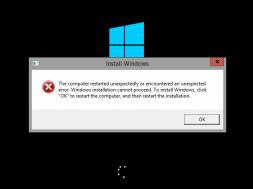

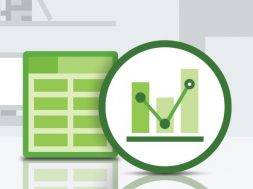



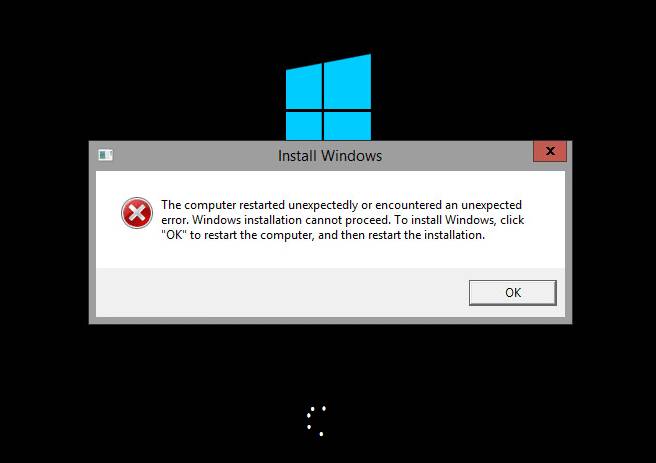
Данная ошибка может неожиданно возникнуть на одном из этапов установки Windows, причем независимо от версии операционной системы. Т.е. проблеме подвержена и версия 7, и 8, и даже новая Windows 10.
Если вы столкнетесь с этой ошибкой, вам не поможет ни нажатие кнопки «OK», ни повторный запуск процесса инсталляции ОС – в обоих случаях вы получите бесконечное зацикливание ошибки. К счастью, есть очень простое исправление, которое поможет вам решить эту проблему.
Вот, что вам нужно сделать:
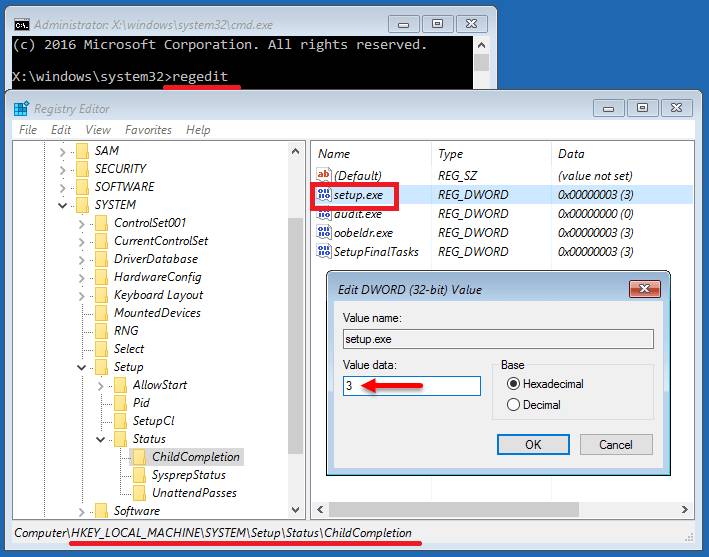
Теперь перезапускаем установку и надеемся, что ошибка больше не появится. В большинстве случаев данный способ помогает. Надеюсь, поможет и вам.
Что делать, если при установке, windows 7 выдает ошибку?
Что делать если при установке Windows 7 выдает ошибку? Операционная система (ОС) Windows, является полностью автоматизированной.
Тем не менее многие пользователи сталкиваются при загрузке нового ПО ошибками.

Разберем некоторые примеры.
Что делать, если при установке Windows 7 показывает ошибку 0x80070017? Рекомендуется делать следующее.
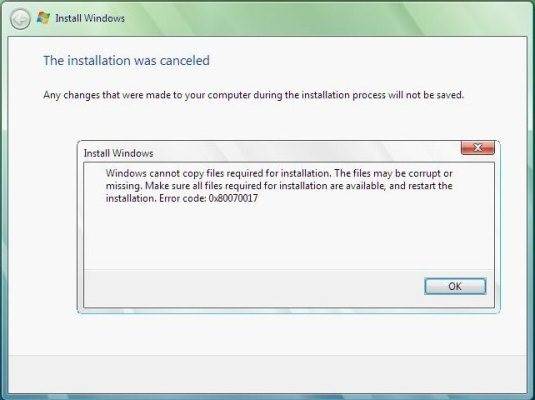
Для начала посмотрите состояние установочного диска, нет ли на нем трещин или царапин, при наличии которых невозможна установка.
Если они есть, то, вероятно, что на нем не хватает некоторых компонентов, в том числе и драйверов. То есть такой диск является испорченным и его останется только выбросить.
Если все в порядке с диском, тогда проверьте дисковод (привод DVD-ROM), если им не воспринимается установка, значит, повреждена головка.
В данном случае, есть два выхода.
Если же с диском и дисководом все хорошо, но по-прежнему выдает код ошибки 0x80070017 на этапе форматирования данных, тогда войдите в BIOS, переключите режимы работы SATA-контроллера с AHCI на IDE.
Тогда установка будет совершаться нормально.
Ошибка 0x80070017 может быть еще связана неправильной загрузкой записей.
Если такое происходить тогда примените комбинацию bootrec /fixmbr, которая вызывается на клавиатуре при помощи Shift + F10.
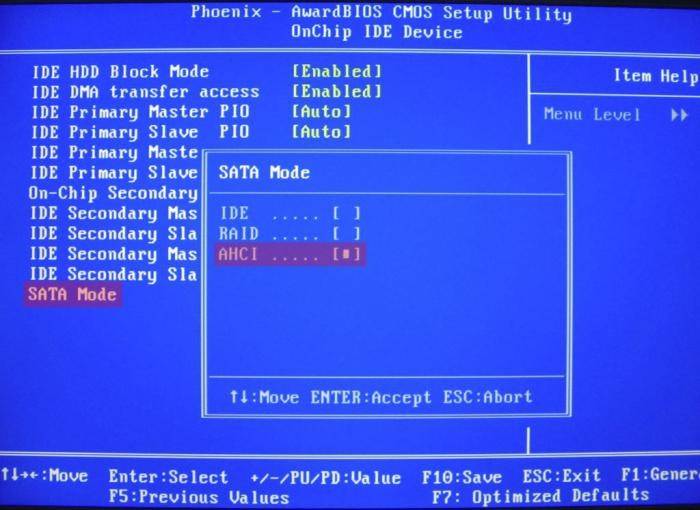
Если выдает ошибку с обновления, тогда рекомендуется отключить автоматический Up-Date.
Либо вызвать командную строку через главное меню в разделе набором «Shift + F10» / «Стандартные», из меню «Выполнить» и ввести сокращение cmd.
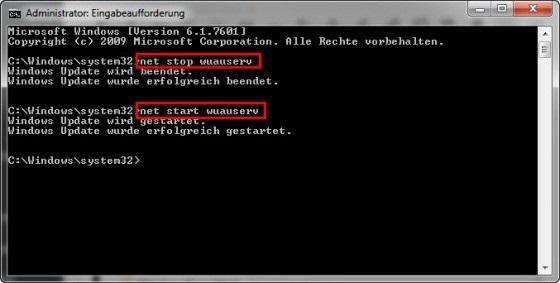
После этого с установкой больше не должно возникать сложностей.
Появление ошибки 0x80300001 (рекомендации решения проблемы)
Что делать, если при установке windows 7 показывает ошибку 0x80300001?
Как правило, система при установке программы Windows 7 ПО выдает ошибку 0x80300001, если не создается раздел на логическом диске.
Для этого рекомендуется форматировать логический диск, на который пользователь собирается ставить раздел.
Затем данные загружаются с пакета Hirens Boot CD.
Если появляется непредвиденная ошибка при работе программы установки windows 7 с кодом 0x80300001, пользователи могут загрузить компоненты для windows c торрента.
После этого, происходит автоматическая загрузка остальных компонентов и успешная установка.
Что делать пользователю, если система при установке windows 7 выдает Ошибку 0x8030002f?
Такая ошибка 0x8030002f появляется при установке Windows 7, если на жестком диске нет места.
При повторной инсталляции программного обеспечения с диска покажет повторно данную ошибку. Делаете следующее.
При возникновении кода 0x8030002f ни в коем случае, не форматируйте диск С. Зайдите в BIOS.
Чтобы туда зайти нужно заново перезагрузить компьютер, в начале появления синего окна с командами.
Можно сразу вывести данное окно, нажав несколько раз кнопку Delete до появления BIOS. Изменения параметров руководствуйтесь клавиатурой:
В стандартной BIOS Windows 7 в третьей строке будет раздел «Advanced BIOS features».
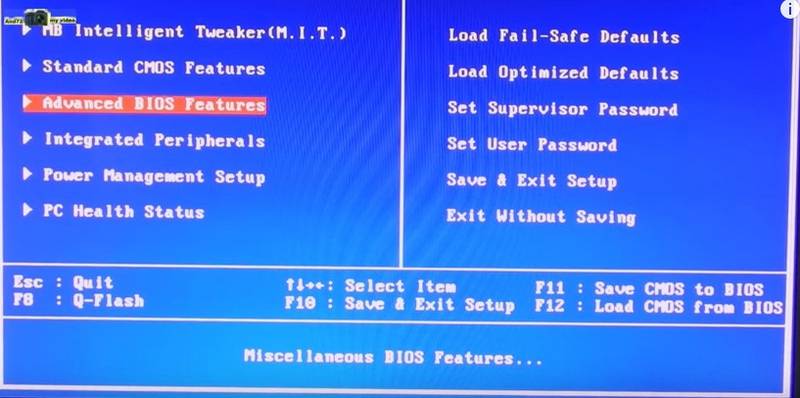
Нажмите Enter. Дальше для пользования нам понадобятся разделы Hard Disk, CD-ROM, USB-FDD.
Выберите Hard Disk/ CDROM.
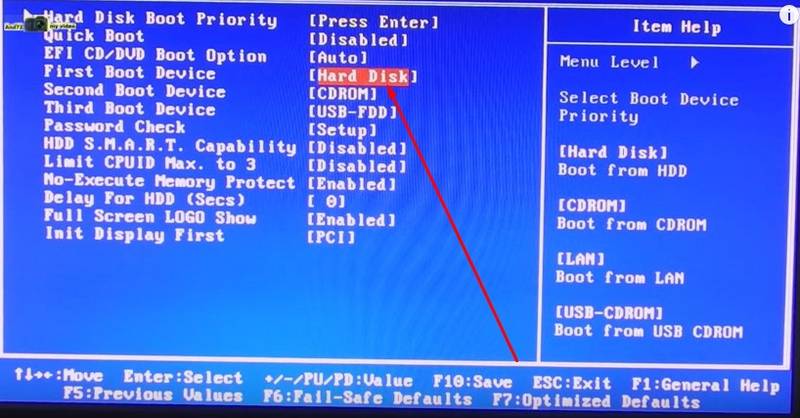
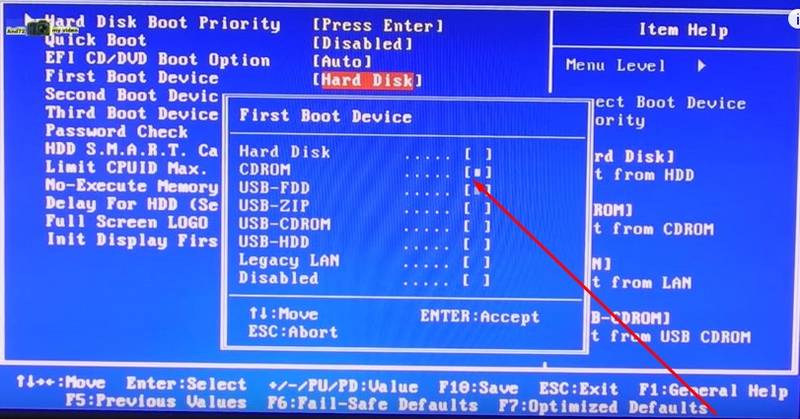
Если загружается ПО с флешки, то выберите USB-ZIP
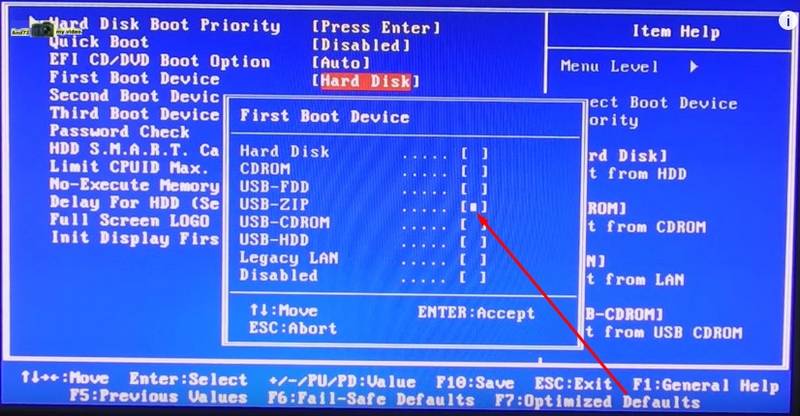
Дальше нажмите кнопку F10 на клавиатуре. Так вы сохраните изменения, после чего начнется перезагрузка. В начале переустановки нажмите F9, появится экран с командными строками.
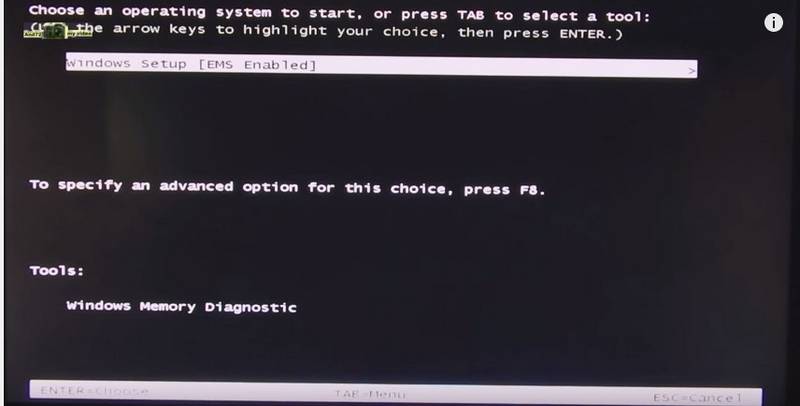
Начинается снова загрузка файлов. Появления параметров начинается формирование Windows 7. При использовании лицензионной версии ПО введите ключ.
Если версия нелицензионная, то пропускаете пункт активации.
Помощь пользователю при появлении ошибки 0x8007025d
Как правило, код ошибки код ошибки 0x8007025d «выскакивает» при установке windows 7, если выполнено примерно 50-60 процентов загрузки файлов.
Если вы снова загрузите компьютер и повторите инсталляцию, то это не приводит к положительным результатам.
Самая распространенная причина такой ошибки — элементарная нехватка памяти на логическом диске компьютера. Поэтому вам следует сделать следующее.
Зайдите в Проводник, выберите иконку Мой компьютер. Выберите раздел системных файлов. Кликните правой кнопкой мышки.
Выберите пункт Свойства/очистить диск. Запустите процесс автоматической очистки диска.
Дополнительно можно удалить лишние системные файлы. Для этого открывается командная строка.
Делаете следующее в меню «Пуск»: выберите раздел «Выполнить». В этом окне введите Cmd и нажмите кнопку Enter.
Черный экран с командной строкой, введите Lpksetup /u снова нажмите Enter. После этого перезапустите работу компьютера через «Пуск».
Правильная установка Windows7 через перезагрузку компьютера.
Данная проблема может появится после очередной перезагрузки системы в процессе одного из этапов установки (или обновления) ОС и выглядит следующим образом:
Как я уже говорил, при появлении этой ошибки не помогает ни нажатие на кнопку OK, ни повторный запуск установки системы – ошибка все равно зацикливается.
Чтобы исправить проблему нужно:
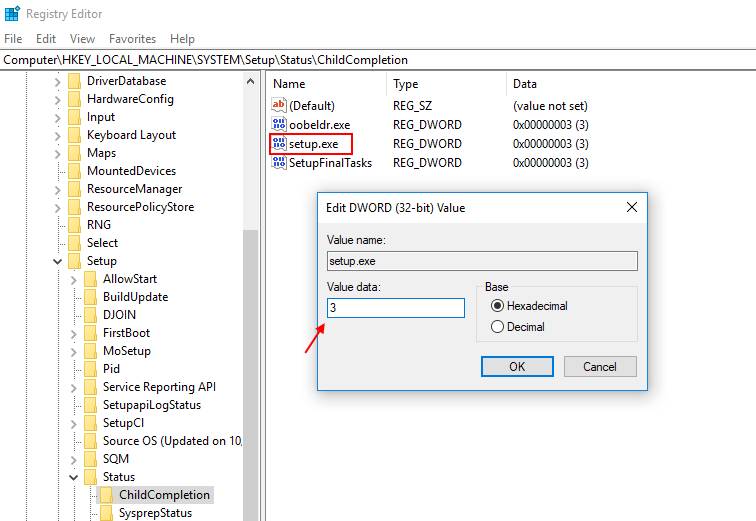
После перезагрузки процесс установки/обновления Windows 10 должен нормально продолжиться.

Данная проблема характерна не только для Windows 10. Этот способ решения проблемы с прерванной установки системы одинаково эффективно работает и Windows 7 и Windows 8.1.
Компьютер неожиданно перезагрузился или возникла непредвиденная ошибка — как исправить?
Одним из самых тревожных и неприятных сигналов для любого пользователя является появление на экране системного сообщения о том, что компьютер неожиданно перезагрузился или возникла непредвиденная ошибка. Естественно, самопроизвольный рестарт кого угодно может испугать. Самое печальное состоит в том, что такая ошибка может появляться в совершенно разных ситуациях и свидетельствовать и о конфликтах программной среды, и о возможных проблемах с «железом». Далее будут рассмотрены самые типичные ситуации, при которых проявляется это сбой, а также затронуты простейшие методы устранения возникающих проблем.
Что касается возникновения проблемных ситуаций, их может быть достаточно много. Почему-то считается, что в большинстве случаев появление уведомления о том, что компьютер неожиданно перезагрузился или возникла непредвиденная ошибка, связано исключительно с компьютерным «железом». Это не всегда так, хотя первопричиной могло быть и оно. Даже при установке драйверов или другого программного обеспечения не исключается вариант возникновения такого сбоя.
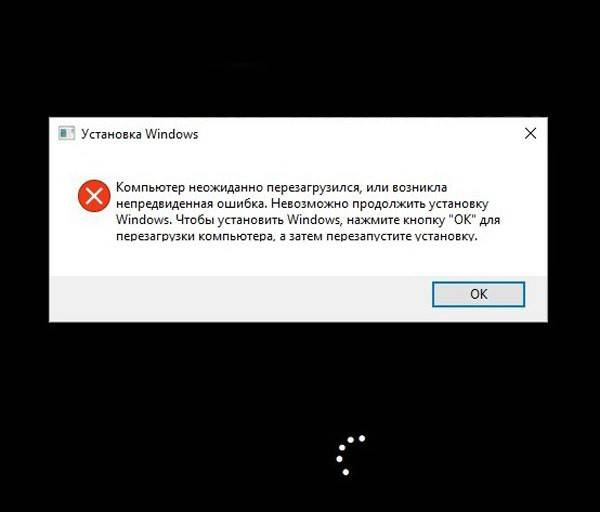
Но среди основных ситуаций можно выделить несколько наиболее часто встречающихся:
Воздействие вирусов и методика их обезвреживания, если загрузка системы невозможна
Само собой разумеется, что вирусное воздействие на ОС исключать нельзя. Многие современные угрозы способны вывести из строя какую угодно систему. Например, можно встретить даже такие, которые фокусируют максимум световой мощности в одной точке монитора, из-за чего он просто перегорает. Но это так, для примера.

Если сбой действительно связан с вирусами, а перезагрузить компьютер в нормальном режиме или с безопасным стартом не получается (ошибка появляется снова), пользователю не остается ничего другого, как проверить систему на предмет возможных угроз исключительно при помощи загрузочных утилит вроде Kaspersky Rescue Disk. Такие программы записываются на съемные носители (оптические диски, USB-устройства), имеют собственные загрузочные записи для старта еще до загрузки Windows и могут находить глубоко скрытые угрозы не только на винчестерах, но и в оперативной памяти. После старта с такого диска для выявления всех возможных угроз лучше задавать не стандартное сканирование, предлагаемое в настройках по умолчанию, а выбрать все логические разделы и загрузочные записи с задействованием глубокой проверки.
Самой, пожалуй, распространенной является ситуация, когда сбой проявляет себя на стадии установки системы. При этом тоже выдается сообщение о том, что компьютер неожиданно перезагрузился или возникла непредвиденная ошибка. Как исправить такую проблему, знают немногие. Ситуация усугубляется и еще одним неприятным фактором. Дело в том, что перезагрузить компьютер можно, но вот ошибка в большинстве случаев возникает снова, а при последующих рестартах зацикливается.
Что самое печальное, не помогают никакие средства, кроме одного. Когда на экране появляется сообщение о сбое, первым делом необходимо вызвать командную консоль, используя для этого сочетание Shift + F10, и прописать в ней строку вызова редактора реестра (regedit).
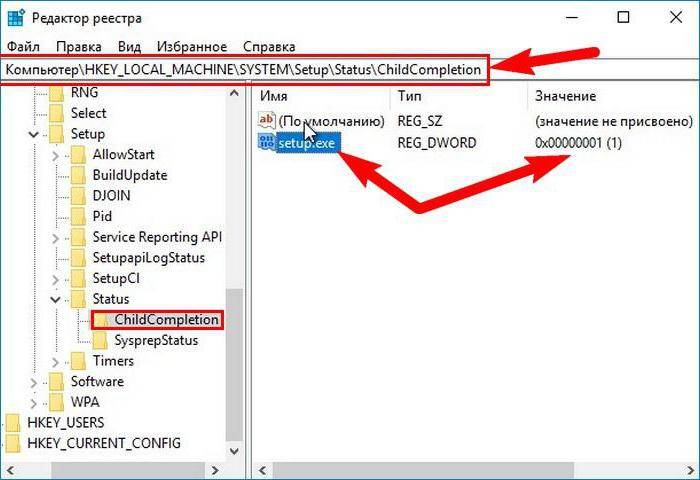
Возможные ошибки Windows на стадии установки драйверов или пользовательских программ. Что делать?
К сожалению, сбой с уведомлением о том, что компьютер неожиданно перезагрузился или возникла непредвиденная ошибка может проявить себя и в работающей системе, когда пользователь самостоятельно устанавливал драйверы некоторых устройств, которые им не подходят, или программное обеспечение, несовместимое ни с системой, ни с «железом». Проблема хоть и неприятная, но решаемая.

Если обычный рестарт ошибку не устраняет, можно попытаться перезагрузить компьютер и сделать откат, выбрав из меню старта, вызываемого через нажатие клавиши F8, загрузку последней удачной конфигурации или попытаться произвести старт в безопасном режиме, после чего удалить сбойные драйверы или программы, которые были установлены недавно и вызвали появление сбоев в работе ОС.
Не менее распространенной проблемой можно назвать сбои в работе планок ОЗУ. В частности, это касается их замены или увеличения существующей оперативной памяти за счет установки дополнительных планок.
В этом случае придется поочередно изымать каждую планку и перегружать систему. При выявлении проблемной планки (когда система загрузится в штатном режиме), ее нужно будет заменить. Особе внимание следует обратить на технические характеристики памяти и материнской платы. Это касается поддерживаемого объема, вольтажа и рабочей частоты. Иными словами, в слоте материнской платы, рассчитанном на 2 Гб, 4 Гб «оперативки» работать не будет. То же самое касается и установки памяти с поддержкой частоты 1600 МГц в слот, ориентированный только на 1066 МГц. Ну и само собой разумеется, следует учесть рабочее напряжение.
Наконец, самая неприятная ситуация касается винчестеров SSD. Почему-то именно на них такой сбой появляется чаще всего. Конечно, на стадии установки системы можно попытаться удалить все логические разделы или произвести полное форматирование жесткого диска, но, как показывает практика, в большинстве случаев такие действия должного эффекта не дают.
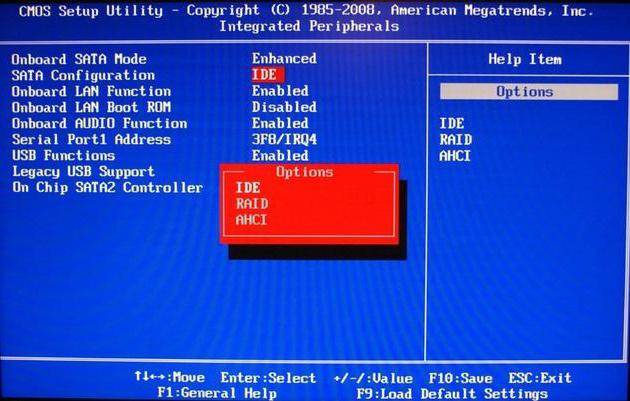
Одним из решений может стать переключение режима работы при инсталляции системы на IDE (это обязательное условие), а в работающей системе использовать AHCI. Эти параметры можно изменить непосредственно в первичной системе ввод/вывода BIOS/UEFI.
Если подвести некую черту под всем вышесказанным, можно отметить тот факт, что в большинстве случаев ошибка появляется на стадии установки системы. Остальные ситуации являются не такими распространенными. Если говорить именно об оперативной памяти и винчестерах, лучше подбирать оборудование одной марки, например, устанавливать на ноутбуки Samsung и винчестер, и память только от этого производителя. В таком случае появление конфликтов исключается практически на все сто процентов.
Ошибки при установке программ из пакета Windows Installer «. msi»
Вообще, меня это жутко бесит, т.к. после глупого сообщения об ошибке совсем непонятно что делать дальше. Microsoft специально разработали установщик Windows Installer для расширения возможностей установки программ (в основном это касается системных администраторов), но не позаботились должным образом о безглючной работе этой службы или хотя бы об адекватных сообщениях о проблемах. А нам теперь это разгребать
Неполадки могут быть с работой самой службы или могут возникать в процессе установки программ, когда всё настроено, в принципе, правильно. В первом случае нужно ковырять службу установщика, а во втором решать проблему с конкретным файлом. Рассмотрим оба варианта, но сначала второй.

А ошибка в том, что не Я должен иметь доступ к файлу, а установщик Windows, точнее сама Система. Решается очень просто:
Теперь ошибка установщика не появится! Можно добавить доступ на всю папку, из которой вы обычно инсталлируете программы, например на папку «Downloads», как у меня. Смотрим видео по решению проблем с правами доступа:
Описанный метод поможет при разных сообщениях, с разными номерами. Например, вы можете видеть такие ошибки файлов msi:
Во всех этих случаях должна помочь установка прав на файл и/или на некоторые системные папки. Проверьте, имеет ли доступ «система» к папке временных файлов (вы можете получать ошибку «Системе не удается открыть указанное устройство или файл»). Для этого:
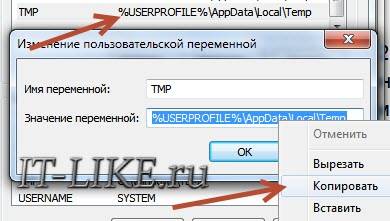

После нажатия «Enter» путь преобразится на «нормальный» и вы переместитесь в реальную временную папку. Права на неё и надо проверять. Также рекомендую очистить временные папки от всего что там скопилось или даже лучше удалить их и создать новые с такими же названиями. Если не получается удалить папку, почитайте как удалить неудаляемое, но это не обязательно.
Если служба Windows Installer всё равно не хочет работать, то проверьте права на папку «C:Config.Msi», сюда «система» также должна иметь полный доступ. В этом случае вы могли наблюдать ошибку «Error 1310». На всякий случай убедитесь, что к папке КУДА вы инсталлируете софт также есть все права.
Если вы используете шифрование папок, то отключите его для указанных мной папок. Дело в том, что хотя мы сами имеем к ним доступ, служба Microsoft Installer не может до них достучаться пока они зашифрованы.
В случае общих проблем не будут устанавливаться никакие msi файлы, процесс установки, скорее всего, даже не начнётся. При этом могут появляться ошибки вида:
или ещё нечто подобное со словами «ошибка msi», «Windows Installer Error». Всё это означает, что система дала сбой и теперь её надо лечить. Может вы ставили какой-то софт, который испортил системные файлы и реестр, или подхватили вирус. Конечно, никогда не будет лишним удалить вирусы, или убедиться что их нет. Но оставьте этот вариант на потом, т.к. обычно проблема кроется в другом.
Сначала давайте проверим работает ли служба Windows Installer:
Следующее что я посоветую сделать – это выполнить команду сканирования системы на повреждённые и изменённые системные файлы. Нажмите «Win + R» и введите
Произойдёт поиск и замена испорченных файлов на оригинальные, при этом может потребоваться вставить установочный диск с Windows XP-7-10. После окончания процесса перегрузитесь и посмотрите, решена ли проблема.
Microsoft сам предлагает утилиту, призванную решить нашу проблему. Запустите программу Easy Fix и следуйте мастеру.
Следующий способ устранения ошибки – восстановление рабочих параметров в реестре установщика Windows Installer.
В Windows XP или Windows Server 2000 установите последнюю версию установщика 4.5.
Если не помогло, то проделайте ещё перерегистрацию компонентов:
Если пишет, что не хватает прав, то нужно запускать командную строку от имени Администратора.
Ошибки с установщиком Windows очень неприятные, их много и сразу непонятно куда копать. Одно ясно – система дала сбой и нужно восстанавливать её до рабочего состояния. Иногда ничего не помогает и приходится переустанавливать Windows. Однако не торопитесь это делать, попробуйте попросить помощи на этом форуме. В точности опишите вашу проблему, расскажите что вы уже делали, какие сообщения получили, и, возможно, вам помогут! Ведь мир не без добрых людей
1 Пользователей и 3 Гость просматривают эту тему.
Непредвиденная ошибка программы установки windows.
saxaryk, 3 вариант мне помог, после того как загрузишь можешь начинать с него) creat!ve, спасибо, очень сильно выручил!
Страница сгенерирована за 0.115 секунд. Запросов: 29.